Údar:
Roger Morrison
Dáta An Chruthaithe:
4 Meán Fómhair 2021
An Dáta Nuashonraithe:
1 Iúil 2024

Ábhar
- Chun céim
- Modh 1 de 2: Sraitheanna uimhreacha go dinimiciúil
- Modh 2 de 2: Líon colún le huimhreacha comhleanúnacha
- Leideanna
- Rabhaidh
Tá dhá bhealach éagsúla ann le huimhreacha a chur le colún go huathoibríoch. Is é an bealach is iontaofa sraitheanna a uimhriú go huathoibríoch in Excel tríd an bhfeidhm QUEUE úsáid a bhaint as. Cinntíonn sé seo go dtaispeánann na cealla na huimhreacha as a chéile ceart fiú nuair a chuirtear nó scriosadh sraitheanna. Rogha eile (i gcás nach n-úsáidtear foirmlí ar bith!) Is é an fheidhm Líon a úsáid - tá sé níos éasca, ach má fhágtar sraitheanna is féidir bearna a fhágáil i raon d’uimhreacha. Foghlaim conas do chuid sraitheanna a uimhriú go dinimiciúil nó trí na colúin a líonadh le seicheamh leanúnach.
Chun céim
Modh 1 de 2: Sraitheanna uimhreacha go dinimiciúil
 Cliceáil ar an gcéad chill inar mian leat go dtosóidh an tsraith uimhreacha. Míníonn an modh seo conas is féidir le gach cill i gcolún uimhir ró-chomhfhreagrach a fháil. Is modh maith é seo le húsáid má chuirtear sraitheanna go minic agus go mbaintear iad i do bhileog oibre.
Cliceáil ar an gcéad chill inar mian leat go dtosóidh an tsraith uimhreacha. Míníonn an modh seo conas is féidir le gach cill i gcolún uimhir ró-chomhfhreagrach a fháil. Is modh maith é seo le húsáid má chuirtear sraitheanna go minic agus go mbaintear iad i do bhileog oibre. - Chun bunshraith d’uimhreacha comhleanúnacha a chruthú (nó dátaí eile, amhail laethanta na seachtaine nó míonna na bliana), féach an chuid Líonadh colún le huimhreacha comhleanúnacha.
 Cineál = ROW (A1) sa chill (más cill A1 é seo). Mura cill A1 í, bain úsáid as an uimhir chill cheart.
Cineál = ROW (A1) sa chill (más cill A1 é seo). Mura cill A1 í, bain úsáid as an uimhir chill cheart. - Mar shampla, má tá tú i gcill B5, clóscríobh = ROW (B5).
 Brúigh ↵ Iontráil. Taispeánann an chill uimhir an tsraith anois. Má tá tú = ROW (A1) clóscríofa, filleann an cill ceann 1 aimsir. An bhfuil ... agat = ROW (B5) clóscríofa, feicfidh tú a 5 ag seasamh sa chill.
Brúigh ↵ Iontráil. Taispeánann an chill uimhir an tsraith anois. Má tá tú = ROW (A1) clóscríofa, filleann an cill ceann 1 aimsir. An bhfuil ... agat = ROW (B5) clóscríofa, feicfidh tú a 5 ag seasamh sa chill. - Chun tús a chur le 1 beag beann ar an tsraith ina bhfuil tú ag iarraidh go dtosóidh seicheamh na n-uimhreacha, déan líon na sraitheanna os cionn na cille reatha a chomhaireamh, ansin an uimhir sin a dhealú ó do fhoirmle.
- Mar shampla, má tá tú = ROW (B5) agus ag iarraidh go mbeadh 1 ag an gcill, cuir an fhoirmle in eagar ionas go ndeir sí = ROW (B5) -4, toisc go bhfuil B1 4 shraith ar ais ó B5.
 Roghnaigh an leis an gcéad uimhir sa tsraith.
Roghnaigh an leis an gcéad uimhir sa tsraith.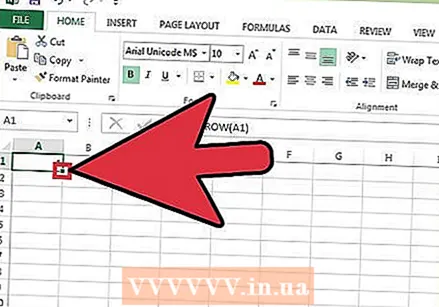 Fág an cúrsóir os cionn na cearnóige sa chúinne íochtarach ar dheis den chill roghnaithe. Tugtar an láimhseáil Líon ar an gcearnóg seo. Nuair a osclaíonn cúrsóir na luiche go díreach os cionn an láimhseála Líon, athraíonn an cúrsóir go crosbhogha.
Fág an cúrsóir os cionn na cearnóige sa chúinne íochtarach ar dheis den chill roghnaithe. Tugtar an láimhseáil Líon ar an gcearnóg seo. Nuair a osclaíonn cúrsóir na luiche go díreach os cionn an láimhseála Líon, athraíonn an cúrsóir go crosbhogha. - Mura bhfeiceann tú an láimhseáil Líonta, nascleanúint a dhéanamh chuig File> Options> Advanced, agus seiceáil an bosca in aice le "Cumasaigh luachanna cille uathoibríoch-iomlán".
 Tarraing an láimhseáil Líon go dtí an spriocchealla de do shraith. Taispeánann na cealla sa cholún na huimhreacha comhfhreagracha anois.
Tarraing an láimhseáil Líon go dtí an spriocchealla de do shraith. Taispeánann na cealla sa cholún na huimhreacha comhfhreagracha anois. - Má scriosann tú as a chéile sa raon seo, ceartóidh na huimhreacha cille iad féin go huathoibríoch ag brath ar a n-uimhreacha as a chéile.
Modh 2 de 2: Líon colún le huimhreacha comhleanúnacha
 Cliceáil ar an gcill ina dtosaíonn do sheicheamh uimhreach. Taispeánann an modh seo duit conas sraith leanúnach uimhreacha a chur le cealla colúin.
Cliceáil ar an gcill ina dtosaíonn do sheicheamh uimhreach. Taispeánann an modh seo duit conas sraith leanúnach uimhreacha a chur le cealla colúin. - Má úsáideann tú an modh seo agus ag iarraidh pointe a scriosadh ag pointe éigin, beidh ort na céimeanna a athdhéanamh chun an colún iomlán a athuimhriú. Má tá tú ag súil le sraitheanna sonraí a chur in eagar go minic, féach an roinn Uimhreacha Sraitheanna.
 Iontráil an chéad uimhir de do sheicheamh sa chill. Mar shampla, má tá tú chun sonraí a uimhriú i gcolún, clóscríobh 1 sa chill seo.
Iontráil an chéad uimhir de do sheicheamh sa chill. Mar shampla, má tá tú chun sonraí a uimhriú i gcolún, clóscríobh 1 sa chill seo. - Ní gá duit tosú le 1. Is féidir le seicheamh d’uimhreacha tosú le huimhir ar bith, agus féadann sé patrúin eile a leanúint (mar shampla patrúin na huimhreacha, in iolraithe de 5, srl.)
- Tacaíonn Excel le cineálacha eile “uimhrithe” freisin, lena n-áirítear dátaí, séasúir agus laethanta na seachtaine. Mar shampla, chun colún a líonadh le laethanta na seachtaine, ba chóir don chéad chill "Dé Luain" a léamh.
 Cliceáil an chéad chill eile sa raon. Ba cheart gurb í seo an chill díreach faoi bhun na cille atá gníomhach faoi láthair.
Cliceáil an chéad chill eile sa raon. Ba cheart gurb í seo an chill díreach faoi bhun na cille atá gníomhach faoi láthair.  Clóscríobh an dara huimhir sa seicheamh chun patrún a chruthú. I gcás uimhreacha comhleanúnacha (1, 2, 3, srl.), Iontráil 2 anseo.
Clóscríobh an dara huimhir sa seicheamh chun patrún a chruthú. I gcás uimhreacha comhleanúnacha (1, 2, 3, srl.), Iontráil 2 anseo. - Más mian leat na huimhreacha comhleanúnacha a bheith cosúil le 10, 20, 30, 40, srl., Ansin baineann an chéad dá chealla den seicheamh 10 agus 20 a bheith.
- Má tá tú ag úsáid laethanta na seachtaine, iontráil sa chill an lá dar gcionn den tseachtain.
 Roghnaigh an dá chealla trí chliceáil agus tarraing. Nuair a scaoilfidh tú cnaipe na luiche, tabharfar breac-chuntas ar an dá chealla i gcló trom.
Roghnaigh an dá chealla trí chliceáil agus tarraing. Nuair a scaoilfidh tú cnaipe na luiche, tabharfar breac-chuntas ar an dá chealla i gcló trom.  Fág an cúrsóir os cionn an bhosca bhig sa chúinne íochtarach ar dheis den roghnú. Tugtar an láimhseáil Líon ar an mbosca seo. Nuair a bhíonn pointeoir na luiche díreach os cionn an láimhseála Líon, éiríonn an cúrsóir ina chrosbhogha.
Fág an cúrsóir os cionn an bhosca bhig sa chúinne íochtarach ar dheis den roghnú. Tugtar an láimhseáil Líon ar an mbosca seo. Nuair a bhíonn pointeoir na luiche díreach os cionn an láimhseála Líon, éiríonn an cúrsóir ina chrosbhogha. - Mura bhfeiceann tú an láimhseáil Líonta, nascleanúint a dhéanamh chuig File> Options> Advanced, agus seiceáil an bosca in aice le "Cumasaigh luachanna cille uathoibríoch-iomlán".
 Cliceáil agus tarraing an láimhseáil Líon isteach síos go dtí an chill dheireanach den raon atá uait. Nuair a scaoilfidh tú cnaipe na luiche, déanfar na cealla sa cholún a uimhriú de réir an phatrún a léirigh tú sa chéad dá chealla.
Cliceáil agus tarraing an láimhseáil Líon isteach síos go dtí an chill dheireanach den raon atá uait. Nuair a scaoilfidh tú cnaipe na luiche, déanfar na cealla sa cholún a uimhriú de réir an phatrún a léirigh tú sa chéad dá chealla.
Leideanna
- Tairgeann Microsoft leagan ar líne saor in aisce de Excel mar chuid de Microsoft Office Online.
- Is féidir leat do scarbhileoga a oscailt agus a chur in eagar i Google Sheets freisin.
Rabhaidh
- Déan cinnte go ndéantar an rogha "Deimhnigh cealla a fhorscríobh" i File> Options> Advanced. Cuidíonn sé seo le hearráidí iontrála sonraí a sheachaint agus an gá foirmlí nó sonraí eile a athchruthú.



